V tomto úvodním tutoriálu Rclone se naučíme, co je Rclone a jeho důležité funkce, jak nainstalovat Rclone v různých operačních systémech Linux a konečně jak přistupovat k webovému rozhraní Rclone z webového prohlížeče.
Co je Rclone?
Rclone („rsync pro cloudové úložiště“) je aplikace pro synchronizaci cloudu s bohatými funkcemi z příkazového řádku pro zálohování a obnovu souborů do az místního a cloudového úložiště. Rclone je opensource program inspirovaný Rsync a je to napsáno v Go programovací jazyk.
Podívejme se na stručný popis některých pozoruhodných funkcí Rclone.
Funkce klonování
1. Připojte souborové systémy jako disky
Pomocí Rclone můžeme připojit místní nebo cloudové nebo virtuální souborové systémy jako disk v operačních systémech Linux, macOS a Windows a obsluhovat místní nebo vzdálené soubory přes SFTP, HTTP, WebDAV, FTP a DLNA.
2. Rclone je bezpečný a bezpečný
Rclone je designově velmi bezpečný! Zašifruje soubory před jejich přenosem do cloudového úložiště a dešifruje soubory při jejich obnově z cloudového úložiště na náš místní disk.
3. Synchronizujte soubory mezi různými poskytovateli cloudu
Nejenže synchronizuje soubory z místního do vzdáleného cloudového úložiště, ale také může synchronizovat soubory mezi dvěma různými cloudovými službami. Například je možné synchronizovat soubory mezi Google diskem a Dropboxem pomocí Rclone.
4. Vyhněte se duplicitním souborům
Rclone nezkopíruje identické soubory. Při použití 'copy ', zkontroluje velikost a datum úpravy nebo MD5SUM souborů.
Pokud zjistí, že soubory jsou identické ve zdroji i v cíli, jednoduše je přeskočí a místo toho zkopíruje pouze nové nebo změněné soubory.
5. Snižte šířku pásma a časi
Další pozoruhodnou funkcí je, že Rclone nepoužívá místní disk při přenosu souborů od jednoho poskytovatele cloudu k druhému. To výrazně sníží využití místní šířky pásma i dobu přenosu.
6. Po přesunutí místní soubory smažte
Rclone má možnost přesunout soubory do cloudového úložiště a po ověření odstranit místní soubory. To je užitečné, když nechcete uchovávat stejné soubory na více místech.
7. Komprimujte a rozdělte soubory
Někteří poskytovatelé cloudu ukládají omezení velikosti. Je možné, že nebudete moci nahrávat velké soubory. V takových případech je můžete buď komprimovat, nebo rozdělit velké soubory na menší části během nahrávání.
Po stažení souboru budou části souborů sestaveny zpět.
8. Ověřte integritu dat
Po nahrání souborů do cloudu práce Rclone nekončí. Stará se také o vaše data.
Rclone zachová časová razítka a ověří kontrolní součty nahraných souborů po celou dobu pro integritu souboru. Kontroluje data o zdroji i cíli porovnáním velikostí souborů a hashů.
Má také možnosti srovnání pouze velikost nebo hash hodnotu. Vezměte prosím na vědomí, že Rclone nemění ani zdroj, ani cíl.
9. Příkazy Rclone jsou stejné jako běžné příkazy Linux/Unix
Rclone obsahuje cloudové ekvivalenty mnoha tradičních příkazů Linuxu a Unixu, jako je rsync , cp , mv , mount , ls , ncdu , tree , rm a cat . Pokud jste již obeznámeni s těmito příkazy, použití Rclone CLI by bylo mnohem jednodušší!
Pokud si nejste jisti, jaký bude skutečný výsledek příkazu, můžete použít --dry-run možnost simulovat příkazy ještě před jejich spuštěním. Více o simulaci příkazů si můžete přečíst v tomto článku .
10. Rclone má WebUI
Rclone byl v dřívějších dobách čistě program z příkazové řádky. Naštěstí má experimentální Webové GUI nyní. Pokud vám tedy CLI nevyhovuje, můžete mnoho operací Rclone provádět graficky prostřednictvím webového prohlížeče.
11. Podporuje mnoho poskytovatelů cloudu
V době psaní tohoto článku může Rclone efektivně spravovat soubory u více než 40 poskytovatelů cloudových úložišť, jako jsou AWS, Backblaze, Google drive, Dropbox, Mega, NextCloud, ownCloud, Rackspace a mnoho dalších. Kompletní seznam podporovaných poskytovatelů je uveden zde.
12. Rclone je zdarma, multiplatformní a open source!
Jak již bylo řečeno, Rclone je multiplatformní aplikace, funguje dobře pod operačními systémy Linux, Unix, macOS a Windows.
Zdrojový kód je volně dostupný na GitHubu. Můžete kontrolovat jeho kód, vylepšovat kód, přidávat funkce, hlásit chyby, přenášet jej na jiné platformy a přispívat jakýmkoli možným způsobem.
Nainstalujte Rclone v Linuxu a Unixu
Rclone lze nainstalovat několika způsoby. Rclone můžete nainstalovat z oficiálního instalačního skriptu, pomocí správce balíčků a ze zdroje.
1. Nainstalujte Rclone pomocí instalačního skriptu
Vývojáři Rclone vytvořili instalační skript pro instalaci stabilní verze rclone nebo beta verze.
Chcete-li nainstalovat Rclone na systémy Linux, BSD a macOS, spusťte z terminálu následující příkaz:
$ curl https://rclone.org/install.sh | sudo bash
Tento skript nejprve zkontroluje, zda je Rclone již nainstalován ve vašem systému. Pokud je již nainstalován, jednoduše se ukončí bez opětovné instalace Rclone.
Pokud chcete vyzkoušet nejnovější beta verzi, spusťte místo toho tento příkaz:
$ curl https://rclone.org/install.sh | sudo bash -s beta
Někteří z vás nebudou preferovat přímé spouštění skriptu. Pokud jste jedním z nich, můžete zkusit nainstalovat Rclone pomocí některé z níže uvedených metod.
2. Nainstalujte Rclone pomocí správce balíčků
Rclone je zabalen pro mnoho operačních systémů Linux a Unix. Rclone je k dispozici ve výchozích úložištích většiny distribucí Linuxu, takže jej můžeme nainstalovat pomocí výchozího správce balíčků, jak je uvedeno níže.
Chcete-li nainstalovat Rclone v Arch Linux, EndeavourOS a Manjaro Linux, spusťte:
$ sudo pacman -S rclone
Install Rclone in Alpine Linux:
$ sudo apk add rclone
Debian, Ubuntu, Linux Mint, Pop OS:
$ sudo apt install Rclone
Fedora, RHEL, CentOS, AlmaLinux, Rocky Linux:
$ sudo dnf install rclone
V RHEL a jeho klonech byste měli povolit [EPEL ] úložiště před instalací Rclone.
$ sudo dnf install epel-release
OpenSUSE:
$ sudo zypper install rclone
3. Nainstalujte Rclone ze zdroje
Ujistěte se, že jste nainstalovali alespoň Go 1.4 nebo vyšší verzi. při instalaci Go v Linuxu postupujte podle libovolného průvodce.
- Jak nainstalovat jazyk Go v systému Linux
- Nainstalujte Golang v Linuxu pomocí skriptu Update-golang
Po instalaci Go spusťte následující příkaz pro instalaci Rclone ze zdroje:
$ go get github.com/rclone/rclone
Pokud chcete nejnovější beta verzi, spusťte:
$ go get github.com/rclone/[email protected]
4. Nainstalujte Rclone z předkompilovaných binárních souborů
Rclone je také k dispozici jako předkompilované binární soubory.
Stáhněte si nejnovější binární soubor Rclone:
$ curl -O https://downloads.rclone.org/rclone-current-linux-amd64.zip
Tím se stáhne soubor zip Rclone v aktuálním adresáři. Extrahujte soubor Zip pomocí příkazu:
$ unzip rclone-current-linux-amd64.zip
Tím se obsah rozbalí do adresáře. Cd do něj:
$ cd rclone-*-linux-amd64
Zkopírujte binární soubor Rclone do vaší $PATH:
$ sudo cp rclone /usr/bin/
Nastavte správné vlastnictví a oprávnění pro binární soubor Rclone:
$ sudo chown root:root /usr/bin/rclone
$ sudo chmod 755 /usr/bin/rclone
Dále nainstalujte manuálovou stránku pro Rclone spuštěním následujících příkazů jeden po druhém.
$ sudo mkdir -p /usr/local/share/man/man1
$ sudo cp rclone.1 /usr/local/share/man/man1/
$ sudo mandb
5. Nainstalujte Rclone snap
Rclone je k dispozici také jako Snap .
Chcete-li nainstalovat balíček Rclone snap, spusťte:
$ sudo snap install rclone --classic
Zkontrolujte verzi Rclone
Po instalaci můžete ověřit nainstalovanou verzi Rclone příkazem:
$ rclone version
Ukázkový výstup:
rclone v1.57.0 - os/version: arch 21.2.1 (64 bit) - os/kernel: 5.10.89-1-MANJARO (x86_64) - os/type: linux - os/arch: amd64 - go/version: go1.17.5 - go/linking: dynamic - go/tags: none
Zobrazit nápovědu Rclone
Sekci nápovědy Rclone můžeme zobrazit spuštěním následujícího příkazu:
$ rclone help
Nebo,
$ rclone -h
Zobrazí se seznam dostupných příkazů Rclone spolu s malým popisem každého příkazu.
Pokud chcete zobrazit část nápovědy konkrétního příkazu rclone, spusťte:
rclone [command_name] --help
Příklad:
$ rclone mount help
Zobrazí se sekce nápovědy rclone mount příkaz.
Chcete-li zobrazit dostupné globální příznaky, spusťte:
$ rclone help flags
Zobrazit podporované poskytovatele cloudu:
$ rclone help backends
Informace o konkrétním backendu můžete získat, jak je uvedeno níže.
rclone help backend
Příklad:
$ rclone help backend mega
Zobrazí se sekce nápovědy pro použití Mega backendu.
Přístup k webovému grafickému rozhraní Rclone
Nejnovější verze Rclone se dodává s jednoduchým webovým uživatelským rozhraním pro Rclone. K Rclone Web GUI se dostanete spuštěním následujícího příkazu z Terminálu:
$ rclone rcd --rc-web-gui
Otevře se řídicí panel Rclone na adrese http://localhost:5572/ URL ve vašem výchozím prohlížeči.
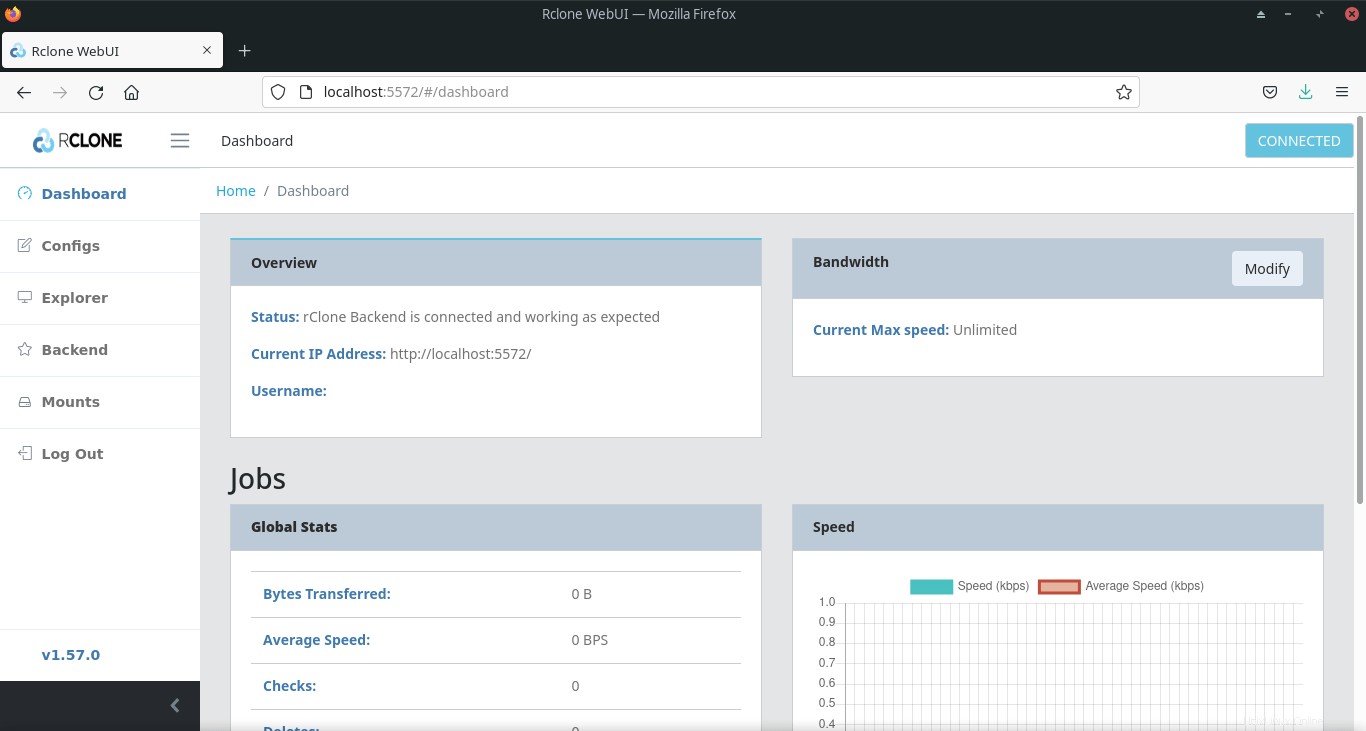
Více o Rclone GUI se brzy dozvíme v samostatné příručce.
Závěr
V této příručce jsme stručně probrali, co je Rclone a některé jeho důležité funkce. Podívali jsme se také na 5 různých způsobů instalace Rclone v různých operačních systémech Linux. Nakonec jsme článek uzavřeli kroky pro přístup k webovému uživatelskému rozhraní Rclone.
V našich dalších článcích uvidíme, jak zálohovat soubory k různým poskytovatelům cloudu, jako je Disk Google, Dropbox a OneDrive atd.
- Jak místně připojit Disk Google pomocí Rclone v systému Linux
- Jak lokálně připojit Dropbox pomocí Rclone v Linuxu
- Jak přenášet soubory mezi Dropboxem a Diskem Google pomocí Rclone v Linuxu